Annons
Vanor. Vi har alla dem. Men är de bra eller dåliga?
Har du vana att INTE spara dina filer på flera platser eller rengöra alla gamla saker? Vad sägs om de här uppdateringspåminnelserna, har du det vana att ignorera dem?
Goda vanor kan låta som sunt förnuft, men när det gäller att faktiskt göra dem väljer vi att inte göra det. För det mesta är det inte för att vi inte bryr oss, utan vi tycker att det är för mycket arbete eller kanske vi inte förstår vikten av uppgiften.
Jag har lagt fram de väsentliga vanor du behöver för att få den bästa Windows-upplevelsen som möjligt. Och med Windows 10 kommer snart ut När kommer Windows 10 ut, hur kan du få det och vad som händer med den tekniska förhandsgranskningen?Windows 10 kommer snart. Fortfarande förvirrad över hur uppgraderingen kommer att fungera och undrar över tidslinjen? Vi har några svar, även om fler frågor kvarstår. Läs mer , detta skulle vara en bra tid att skapa nya och borsta upp saker du kanske har blivit lite slapp i.
Uppdatera, uppdatera, uppdatera
Windows uppdatering
Låt oss först och främst få de mest grundläggande vanorna ur vägen. Vi är alla skyldiga till att inte uppdatera. Oavsett om det är Windows-uppdateringar, drivrutinuppdateringar eller programvaruuppdateringar kan de verka som en olägenhet - ”Jag måste uppdatera om igen? Men det gjorde jag bara häromdagen! ”

Du kanske möter några olika scenarier. Den ena är att du är helt glömsk mot behovet av att uppdatera 3 skäl till varför du bör köra de senaste Windows-säkerhetsuppdateringarna och uppdateringarnaKoden som utgör Windows-operativsystemet innehåller hål i säkerhetsslingor, fel, inkompatibilitet eller föråldrade programelement. Kort sagt, Windows är inte perfekt, det vet vi alla. Säkerhetsuppdateringar och uppdateringar fixar sårbarheterna ... Läs mer eller på vilket sätt att uppdatera. En annan är att du inte är medveten om att uppdateringar finns och behöver din hjälp för att slutföras. Och slutligen är du apatisk och bryr dig inte eftersom din dator har fungerat "bra" hittills utan dem.
Det sista scenariot kan ofta utlöses av a misslyckades uppdatering När Windows Update misslyckas, är detta hur du fixar detHar en Windows Update kraschat ditt system? Här är en snabb lista med felsökningssteg som hjälper dig återställa Windows till ett funktionellt tillstånd. Läs mer som du inte har kunnat felsöka. Det här är kanske den mest frustrerande eftersom du vill lösa problemet, men inte kan. Det finns dock många saker du kan göra för gör Windows Update mindre irriterande Fixa Windows Update och gör det mindre irriterande utan att kompromissa med säkerhetenWindows Update kan vara en olägenhet. Så här kan du skydda dig från irritationer utan att äventyra säkerheten. Läs mer .
Vi kommer inte att bli mycket djupa här eftersom vi har täckt mycket av detta redan (se vår artikel om allt du behöver veta om Windows Update Windows Update: Allt du behöver vetaÄr Windows Update aktiverat på din dator? Windows Update skyddar dig mot säkerhetssårbarheter genom att hålla Windows, Internet Explorer och Microsoft Office uppdaterade med de senaste säkerhetsfixerna och felfixerna. Läs mer ). Om du inte är säker på hur din dator uppdateras söker du bara i "Windows Update", startar den och ser om det finns några nya viktiga eller valfria uppdateringar. Om du inte är säker på om du någonsin ska installera en uppdatering, gör en snabb sökning online för att se om det finns några återverkningar genom att installera uppdateringen.

Observera att i Windows 10 har du inte mycket kontroll över Windows Update och uppdateringar kommer inte att vara valfria Uppgradering av Windows 10 - gratis betyder inte att det inte kostar någontingDet finns en fångst till den gratis Windows 10-uppgraderingen. Microsoft förstår sin publik alltför väl; de är mer benägna att betala för kontrollfriheten snarare än för extra funktioner. Läs mer . På den ljusa sidan betyder det att ditt system kommer att göra det alltid vara uppdaterad Fördelar och nackdelar med tvångsuppdateringar i Windows 10Uppdateringar kommer att ändras i Windows 10. Just nu kan du välja och välja. Windows 10 tvingar dock uppdateringar till dig. Det har fördelar, som förbättrad säkerhet, men det kan också gå fel. Vad mer... Läs mer .
Driver Update
Att uppdatera drivrutiner är inte en daglig uppgift, men det är något du bör vara i linje med. Vi har publicerat en ny guide om hitta och ersätta föråldrade Windows-drivrutiner Hur man hittar och byter ut föråldrade Windows-drivrutinerDina förare kan vara föråldrade och behöver uppdateras, men hur ska du veta det? Här är vad du behöver veta och hur du gör det. Läs mer . Det går in på hur du använder verktygen på din dator och tredjepartsprogramvara för att säkerställa att du har de mest uppdaterade drivrutinerna.

Programuppdatering
Programuppdateringar, särskilt program från tredje part, är en annan stor uppdatering som ofta går obemärkt. Viss programvara uppmanar dig automatiskt eller åtminstone har en funktion för dig att leta efter nya uppdateringar, men du måste fortfarande vara uppmärksam och uppmärksam på att uppdatera dem. Annan mjukvara lämnar den i dina händer för att söka online efter en ny uppdatering. Det kan dock vara besvärligt att uppdatera så många program manuellt.
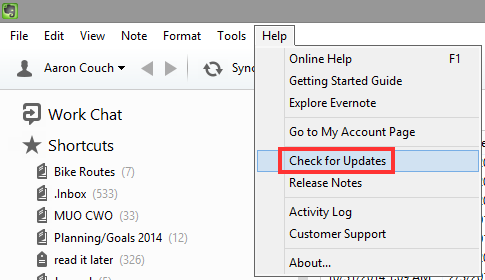
Ett bra alternativ är Ninite.com. Det ses mest som en bulk programvara installation Hur du installerar och avinstallerar Windows-program i bulkEn massinstallatör eller avinstallerare kan spara massor av tid. Kommer du ihåg förra gången du installerade en ny dator? Vi ska lära dig hur du gör dessa uppgifter på ett snabbt sätt. Läs mer webbplats, men kan lika lätt användas för att uppdatera din för närvarande installerade programvara. Markera bara rutorna för de program du vet att du har och kör installationsprogrammet. Om något av dessa program är inaktuellt kommer den senaste programversionen att skriva över den nuvarande.
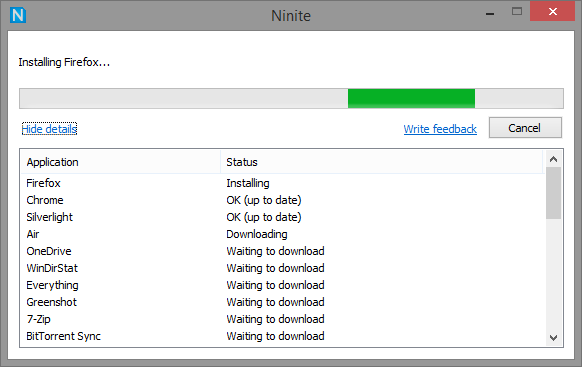
Den metod jag oftast använder är FileHippo.coms apphanterare, som söker efter din dator efter föråldrad programvara. FileHippo har en stor databas med gratis och kommersiell tredjepartsprogramvara och bör täcka de flesta program du har installerat.

Ställa in påminnelser för att leta efter uppdateringar med a villkorat verktyg som IFTTT Hur du kan vara säker på att du aldrig glömmer en uppgift någonsin igenDu är en organiserad person. Du lägger alltid till kommande händelser i din kalender, och du har ett anständigt märkningssystem i Gmail. Men du behöver lite automatisering för att få dem till din to-do-lista. Läs mer , a notera app som Google Keep Google Keep For Chrome: Din lösning i webbläsaren för snabb noteringVad förväntar du dig av Google Keep? Google Keep utmärker sig som en exceptionellt användbar anteckningsblock som gör att du snabbt kan lägga till anteckningar. Läs mer , Windows Aktivitetsplanering 4 tråkiga uppgifter som du kan automatisera med Windows-schemaläggarenDin tid är för värdefull för att slösas bort med repetitiva uppgifter. Låt oss visa dig hur du automatiserar och planerar uppgifter. Vi har några bra exempel också. Läs mer , eller en uppgiftshanteringsapp kan också hjälpa. Slutligen, Secunia PSI är en annan gratis lösning som vi har rekommenderat tidigare.
Ställ in automatiska säkerhetskopior
Vi hör alltid om säkerhetskopiering. Men har det blivit så konstant att vi ignorerar det? Fråga dig själv: "Om min dator, telefon, surfplatta och andra enheter alla förstördes på en gång, skulle jag fortfarande ha allt?" Lagras det på externa hårddiskar och i molnet? Har du flera säkerhetskopior eller bara en säkerhetskopia av allt?
Jag ställer dessa frågor som någon som är skyldig till att inte konsekvent säkerhetskopiera eller skjuta upp det för senare. Det kan vara lätt att tro att du är undantaget, men när var förra gången lagrades alla dina viktiga filer, videor, bilder och annan information säkert bort?
Nyckeln till att säkerställa att detta händer regelbundet är att ställa in automatiska säkerhetskopior, både till molnet och till en extern hårddisk. Med varje nytt operativsystem har Windows gjort framsteg för att göra säkerhetskopiering enklare och snabbare med funktioner som automatisk filhistorik i Windows 8 Visste du att Windows 8 har en inbyggd säkerhetskopiering av tidsmaskiner?Ibland glömmer vi med allt fokus på Windows 8: s nya "moderna" gränssnitt, men Windows 8 har en mängd fantastiska skrivbordsförbättringar. En av dem är File History, en inbyggd säkerhetsfunktion som fungerar ... Läs mer , jämförbar med Apples Time Machine.

Dessutom, OneDrive är ett bra verktyg Hur du bäst använder din 15 GB gratis OneDrive-lagringOneDrive ger dig en hälsosam dos av molnlagring gratis. Låt oss ta en titt på vad du kan göra med det. Läs mer och vi har täckt på vissa sätt kan du anpassa och förbättra det i Windows 8.1 5 smarta sätt att anpassa och förbättra OneDrive i Windows 8.1OneDrive kan vara en välsignelse eller en förbannelse. Det är djupt integrerat i Windows 8.1. Du vill antingen få ut det mesta eller avaktivera det helt. Vi kan hjälpa till med båda. Läs mer . Du behöver inte tredjepartsprogramvara för att säkerhetskopiera dina filer som det finns många gratis filsynkroniserings- och säkerhetskopior som finns i själva Windows 4 Gratis filsynkroniserings- och säkerhetskopieringstrick tillgängliga i WindowsDu har hört det en miljon gånger: säkerhetskopiering av dina filer är viktigt. Med hjälp av molnlagringstjänster som Dropbox eller OneDrive kan du göra en säkerhetskopia gratis utan att behöva köpa ny hårdvara. Läs mer . Men om du vill använda verktyg som inte är Microsoft kan du kolla in några av de gratis och betalda program som vi rekommenderar i vår guide för 6 säkraste sätt att säkerhetskopiera och återställa dina filer i Windows 7 och 8 6 säkraste sätt att säkerhetskopiera och återställa dina filer i Windows 7 & 8Nu är vi säkra på att du har läst rådna om och om igen: Alla måste säkerhetskopiera sina filer. Men att besluta att säkerhetskopiera dina filer är bara en del av processen. Det finns så många... Läs mer .
Se vad du laddar ner

Detta är inte ett tips som bara är Windows. Detta gäller oavsett vilket operativsystem du använder. Betald programvara betyder inte att det nödvändigtvis är bra programvara på dagens Internet. Och bara för att någon rekommenderar ett gratis program, betyder det inte att det är klart för bloatware - vi kommer lite till det. Se alltid till göra din egen forskning om program Hur du gör din forskning innan du laddar ner gratis programvaraInnan du laddar ner ett gratis program bör du vara säker på att det är pålitligt. Att avgöra om en nedladdning är säker är en grundläggande skicklighet, men en som alla behöver - särskilt på Windows. Använd dessa tips för att säkerställa ... Läs mer innan du laddar ner dem.
Att få programvara från en pålitlig källa är avgörande. MakeUseOf har en stor inventering av testad programvara vi rekommenderar Den bästa PC-programvaran för din Windows-datorVill du ha den bästa PC-programvaran för din Windows-dator? Vår massiva lista samlar de bästa och säkraste programmen för alla behov. Läs mer . Andra bra ställen att ladda ner från är de nämnda FileHippo.com och Ninite.com.
Dessutom, Var alltid skeptisk till e-postbilagor Hur man upptäcker osäkra e-postbilagor: 6 röda flaggorDet bör vara säkert att läsa ett e-postmeddelande, men bilagor kan vara skadliga. Leta efter dessa röda flaggor för att upptäcka osäkra e-postbilagor. Läs mer , annonser, popup-fönster och annat potentiellt skadliga källor till skadliga filer Låt oss stoppa pop-up-webbläsarannonser en gång för alla!Pop-ups kan fånga dig utanför, och om du inte är försiktig kan de skapa problem. Lär dig hur man undviker dem och hur man hanterar dem om de kommer upp. Läs mer .
Var uppmärksam när du installerar programvara
I likhet med att titta på vad du laddar ner är det viktigt att inte kontinuerligt klicka Nästa medan du installerar ett program utan att ta hänsyn till vad du klickar på "Nästa" till. Genom att klicka Nästa, du håller med och säger "ja" till vad som finns i det fönstret. Så här hamnar du med slumpmässiga program, webbläsarverktygsfält och annat skräp på din dator som du inte har någon aning om vad det är eller hur det kom dit.
Jag har delat denna praxis i otaliga artiklar eftersom det fortfarande är en så vanlig vanlig vana. För mer information, se enkel checklista för att säkert installera gratis programvara En enkel checklista för att säkert installera gratis programvara utan alla skräpTänk på det här - du har just hittat den här fantastiska gratisprogramvaran som du är stoked på på grund av allt det kan göra för dig, men när du installerar den upptäcker du att den är packad ... Läs mer .
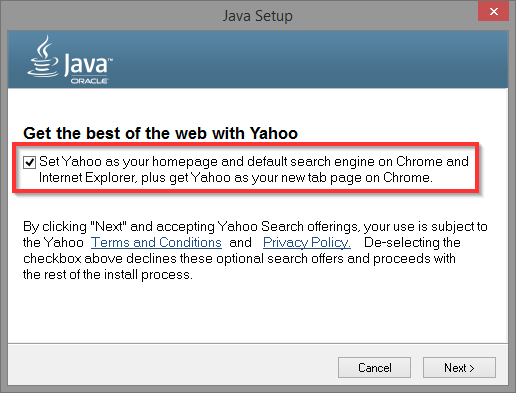
Du kanske inte har installerat en del av detta skräpprogram själv men det är vad vi kallar bloatware. Det paketeras med din nya dator och kan vara förvirrande om du behöver det eller inte. Det gör du inte. Se vår guide om ta bort bloatware från din nya dator Hur man tar bort bloatware och undviker det på nya bärbara datorerTrött på mjukvara som du aldrig ville konsumera din bärbara dators resurser? Din dator är inte fritt annonsutrymme. Så här kan du bli av med bloatware. Läs mer . En bra takeaway från den artikeln är att "läsa försäljningsgraden" och spendera lite mer pengar.
För att avinstallera programvara rekommenderar vi de gratis verktygen från tredje part, GeekUninstaller (vår GeekUninstaller recension) GeekUninstaller avinstallerar program du trodde att du inte kunde [Windows]När det gäller avinstallationsprogramvara från tredje part vet alla om Revo. Det anses ofta vara toppen av den klassen. Många alternativ finns dock och det är fantastiskt att erbjuda MUO-publiken ett val ... Läs mer och Ska jag ta bort det? (vår Ska jag ta bort det? recension Vet du vilken programvara jag ska avinstallera ska jag ta bort den?Här på MakeUseOf har vi lagt ut många artiklar som granskar och markerar programvara som gör att du kan avinstallera program helt och hållet från ditt system. En fråga som många av er stöter på är att inte veta vilken ... Läs mer ).
Ställ in återställningspoäng
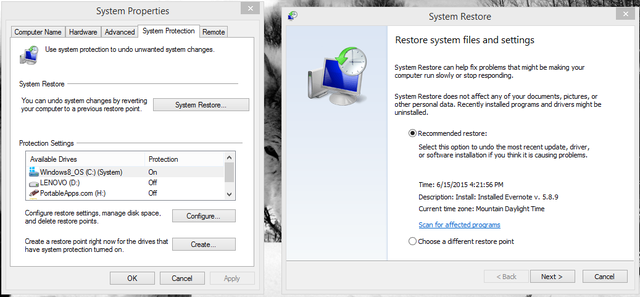
Återställningspunkter är viktiga för varje gång du installerar nya uppdateringar, program eller gör systemändringar på din dator. Om något går fel är det extremt användbart att kunna återgå till det senaste kända arbetsläget. Och ju tidigare återställningspunkten har gjorts, desto bättre.
Vi har publicerat en grundlig guide om allt du behöver veta om återställningspoäng Vad du behöver veta om Windows SystemåterställningFöreställ dig det problem du kan hitta dig själv om ditt system misslyckades! Funktionen Windows Systemåterställning kan rädda din rumpa. Den här artikeln förklarar hur du skapar och använder Windows återställningspunkter. Läs mer - vad de är, hur man skapar dem och varför du ska använda dem. För dig som använder Windows 8 är det inte en dålig idé att göra känna till skillnaden mellan en systemuppdatering, återställning och återställning Ska du uppdatera, återställa, återställa eller installera om Windows?Har du någonsin velat återställa Windows 7 utan att förlora personuppgifter? Mellan en fabriksåterställning och en ominstallation var det tufft. Sedan Windows 8 har vi två nya alternativ: Uppdatera och Återställ. Vilken är rätt ... Läs mer .
Använd ett icke-administratörskonto för dagliga uppgifter

Det här är något jag har gjort mig skyldig till. Som "teknisk kille" vill jag ha mest kontroll över mitt system och kanske känner du dig på samma sätt. Men att använda ditt huvudkonto med förhöjda administrativa behörigheter kan leda till betydande skador om ditt systems säkerhet försämras.
Denna säkerhetsåtgärd är till och med relevant med nya Microsoft-konton 5 Säkerhetstips att tänka på när du använder ett Microsoft-kontoDu kan inte använda mycket av det nya Windows 8-användargränssnittet utan ett Microsoft-konto. Kontot du loggar in på din dator är nu ett onlinekonto. Detta väcker säkerhetsproblem. Läs mer . Det är bättre att vara säker än ledsen. Skapa ett andra användarkonto Fixa Windows-problem genom att skapa ett nytt användarkontoHar du felsökt ett Windows-problem till ingen nytta? Att skapa ett nytt användarkonto kan vara din sista utväg. Det är svårt, men vi visar hur du gör det rätt. Läs mer med administratörsbehörighet och reducera ditt primära konto till ett standardkonto. Nu kan du ha det bästa från båda världar, med bättre Windows-säkerhet Fem tips för att hantera din säkerhet i Windows 8.1 Läs mer utan att ge upp kontrollen.
Dumpa onödiga underhållsverktyg
Registry Cleaners

Jag känner att vi äntligen börjar övervinna sättet att tänka att vi måste rengöra registret och defragera hårddiskar. Vi är vår egen fiende i den här så många av oss som först rekommenderade verktyg för registerdrivning har nu sagt i många år de är inte så bra som vi ursprungligen trodde Använda Registry Cleaner: Gör det verkligen en skillnad?Annonser för registerrensare finns över hela webben. Det finns en hel industri där ute som är övertygade om att övertyga oerfarna datoranvändare om att deras register behöver fixas, och att för tio enkla betalningar på $ 29,95, deras ... Läs mer . Så snälla sluta köpa till deras hype Tror inte på hype: Registry Cleaners gör inte Windows snabbareMånga råd har givits om hur du kan hålla din dator igång smidigt och hur du fixar den när den har blivit långsam. Vi har till och med publicerat en Windows on Speed guide, skriven ... Läs mer och avstå från att använda dem helt - de är en myt.
jag rekomenderar undersöker vad registeret verkligen är Vad är Windows-registret och hur redigerar jag det?Om du behöver redigera Windows-registret är det enkelt att göra några snabba ändringar. Låt oss lära oss att arbeta med registret. Läs mer , vilket är en läskig plats. Jag tror att när du har upptäckt att du kommer att vara lite mer tveksam till att bara låta alla program få tillgång till din dators hjärna.

Diskdefragmenteringar
Du behöver inte heller hårdefragmenteringar från tredje part, särskilt om du kör Windows 7 eller senare. Standarddefinieringsverktyget fungerar bra. Dessutom defragmenterar alla Windows-operativsystem från 7 och upp automatiskt, så du bör inte ens oroa dig.
Om du råkar märka att fragmenteringen överstiger 10% kan du köra en manuell skanning. Defragging för ofta 7 vanliga datorfel du kan undvikaIngen är perfekt. Trots alla råd som finns tillgängliga online gör många av oss dumma misstag. Vill du inte fångas som en dator noob? Se denna lista med vanliga slip-ups för att undvika. Läs mer men faller definitivt in på ett av de många sätten vi kan rengör våra datorer överflödigt 5 sätt Överlägsna rengöring kan bryta WindowsDet är lätt att gå överbord när du rengör din dator. När du städar din dator ska du vara säker på att du vet vad du kommer in i - det är lätt att bryta något. Läs mer slutligen bryta dem.
Anteckna det Solid State-enheter (SSD) bör inte defragmenteras De bästa verktygen för att hantera och underhålla din SSDBörjade din SSD ut Usain Bolt snabbt, men minskar nu? Du kan piska din enhet tillbaka i form med hjälp av en handfull verktygssatser och optimeringsprogramvara, men varningstömmer: Vissa SSD-optimeringsprogram ... Läs mer !
Rensa gamla, irrelevanta och tempfiler

Vad hjälper håll datorn igång smidigt Använd den här PC Cleaner-programvaran för att Windows ska fungera smidigtÖverdriven PC-rengöring kan bryta saker, men viss rengöring hjälper dig att frigöra utrymme och hålla systemet igång snabbt. Läs mer tar bort gamla, värdelösa filer. Dessa kan vara dubbletter, tillfälliga eller bara filer du inte längre behöver. Med ett program som CCleaner (vår CCleaner granskning Det bästa rengöringsverktyget för Windows får en diskanalysatorDu kan nu rengöra skräp mer effektivt med CCleaner v5. Den nya skivanalysatorfunktionen avslöjar vilka filer som rymmer utrymme. Se hur det kompletterar CCleaners beprövade verktyg för borttagning av skräp. Läs mer ) för att söka efter dessa kan vara användbart. Dessutom att hitta vad på din hårddisk tar mest utrymme, 6 sätt att frigöra utrymme på din Windows-datorRutter kan vara en stor minskning av produktiviteten. Med tiden går filer vilse, program går oanvända, och plötsligt är din en gång rymliga hårddisk full av värdelösa saker och du måste städa upp den ... Läs mer så att du kan smala ner dessa områden, kan du göra med ett verktyg som heter WinDirStat (vår WinDirStat granskning Behöver du en diskrensning? Visualisera vad som tar plats på din Windows-datorÅh, trycket när du tar slut på diskutrymme. Vad ska jag ta bort? Det snabbaste sättet att hitta skräpfiler är att använda ett verktyg som hjälper dig att visualisera systemets filstruktur. Läs mer ).
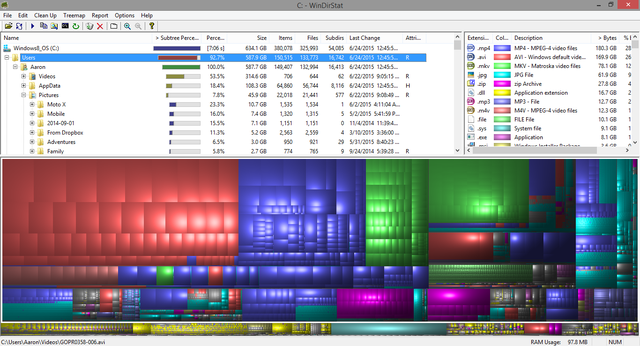
Detta kan verka överväldigande, men många av saker du kan göra för att rensa upp hårddisken kan ta 10 minuter eller mindre Gå ren din hårddisk: 5 saker du kan göra på 10 minuter eller mindreAtt rengöra hårddisken är ungefär lika roligt som det låter, men tänk om du kunde göra en verklig skillnad på så lite som tio minuter? Läs mer .
SIDA ANMÄRKNING: Rensar tillfälliga filer, till exempel kakor, alltför ofta kan ha negativa effekter, eftersom din dator använder dem för att påskynda processer. Men i allmänhet, om du märker det din dator är trög Hur man påskyndar din dator - Vanliga myter och vad man ska göra iställetLider du av en långsam dator? Du kanske inte vet varför och kanske du försöker fixa det på alla fel sätt. Låt oss hjälpa dig med tips för en verklig hastighetsökning. Läs mer , kolla in hur mycket utrymme som finns kvar på hårddisken - du kan behöva göra en del ogräsning och omorganisera filer.
Börja hantera dina filer bättre

På tal om att omorganisera filer, börja hantera dina filer bättre! Sluta spendera tid på att leta efter var du stuvade bort det dokumentet eller bilden.

Rengör ditt skrivbord Hur du rensar upp ditt Windows skrivbord en gång för allaRot är mer skadligt än du inser. Ett snyggt Windows-skrivbord gör saker lättare att hitta, är trevligare att titta på och minskar stress. Vi visar hur du kan få skrivbordet i ordning. Läs mer , skapa ett filhanteringssystem Skapa ordning från kaos: 9 bra idéer för att hantera dina datafilerDet är frustrerande är det inte när du inte hittar den filen? När du har sökt i alla mappar som kan tänkas på din dator, och på något sätt förlorade det... eller värre, raderade. Nu finns det utmärkta sökverktyg för Windows som ... Läs mer och börja njuta av fördelarna med att använda en dator. När allt kommer omkring ska en dator hjälpa dig att göra saker snabbare, men du kan inte göra det om du inte vet var det finns!
Starta om datorn oftare
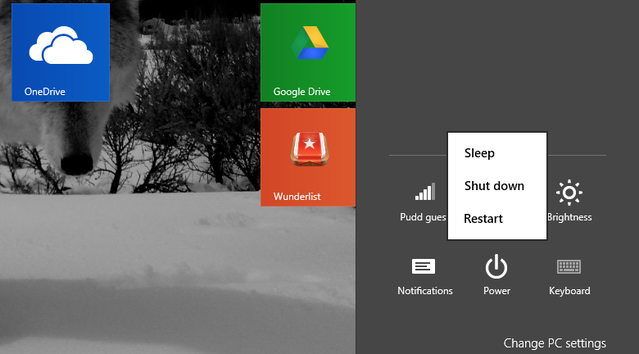
Det kan verka som ett krångel att starta om eller stänga av datorn. Vi är i en ålder av nu och vi vill inte vänta på att det startas upp. Men ibland omstart kan det lösa många problem Varför fixar omstart av din dator så många problem?"Har du försökt starta om?" Det är tekniska råd som kastas mycket runt, men det finns en anledning: det fungerar. Inte bara för datorer utan ett brett utbud av enheter. Vi förklarar varför. Läs mer . Har du någonsin märkt efter att din dator har varit igång i flera dagar och veckor att den blir långsammare och långsammare? För att inte nämna de uppdateringar som kräver en omstart av systemet för att installera helt, vilket tar oss tillbaka till tip nr 1.
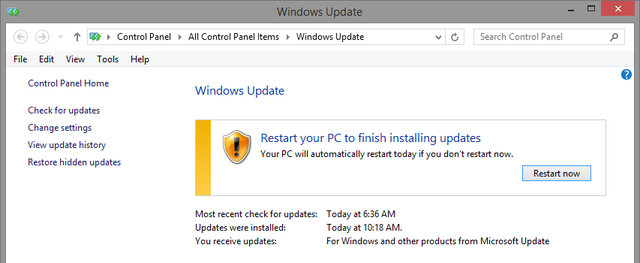
Försök bara vara mer medveten om att starta om datorn oftare - du kanske blir förvånad över skillnaden. En bra kompromiss kan vara lärande hur du startar om din dator som en proffs 6 tips för att starta om Windows som en proffsWindows styrka är anpassning och det slutar inte att stänga av. Du kan avsluta din session eller starta om ditt system på olika sätt, många erbjuder mer bekvämlighet och kontroll än Start-menyn. Läs mer för att påskynda processen och göra den mer tillgänglig.
Vilka goda vanor har du?
Jag är övertygad om att om du ägnar dig åt att integrera dessa vanor i ditt dagliga arbetsflöde så kommer du att få en mycket bättre Windows-upplevelse resten av året.
Nu skulle jag vilja höra från dig: Vilka andra vanor har du när du använder Windows som gör en värld av skillnad och hjälper dig att använda den mer produktivt? Vänligen dela i kommentarerna!
Bildkrediter: Ung grodd via Shutterstock
Aaron är en veterinärassistent med sin huvudsakliga intresse för djurliv och teknik. Han tycker om att utforska naturen och fotografera. När han inte skriver eller hänger sig åt teknologiska fynd över hela webben, kan han hittas bomba ner på fjällsidan på sin cykel. Läs mer om Aaron på hans personliga webbplats.


